sudo docker pull pantsel/konga:0.14.4
docker run --rm --network=mynetwork pantsel/konga:0.14.4 -c prepare -a postgres -u postgresql://kong:kong@172.18.0.7:5432/konga
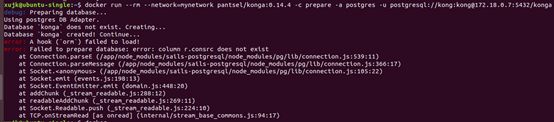
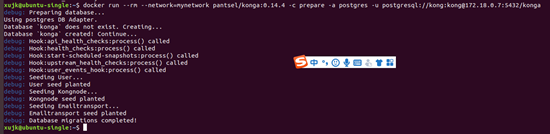
docker run -d --name konga --network=mynetwork --ip 172.18.0.9 -p 1337:1337 -e "DB_ADAPTER=postgres" -e "DB_HOST=172.18.0.7" -e "DB_PORT=5432" -e "DB_USER=kong" -e "DB_PASSWORD=kong" -e "DB_DATABASE=konga" -e "KONGA_HOOK_TIMEOUT=120000" -e "NODE_ENV=production" pantsel/konga:0.14.4
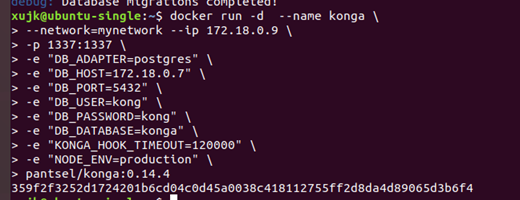
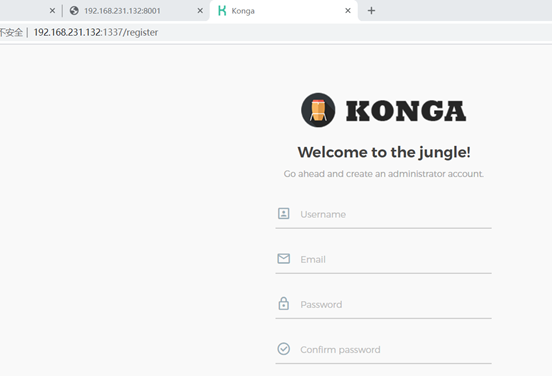
创建用户名:xj**,密码:Xu****
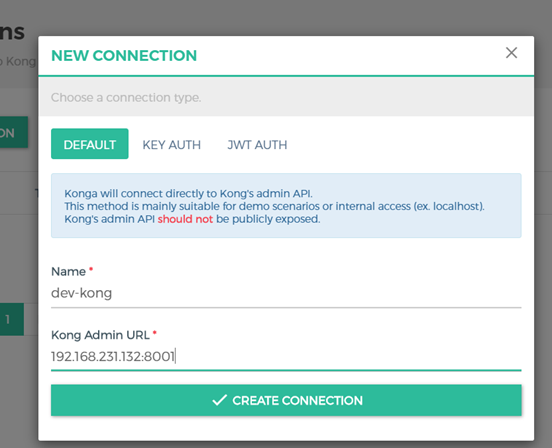
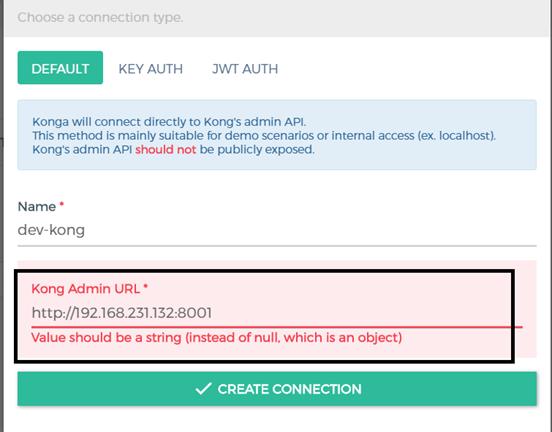
点击"ACTIVATE"按钮去激活
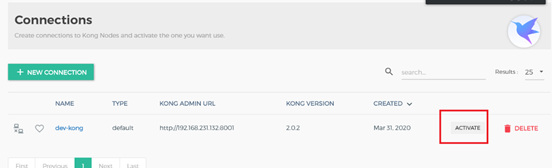
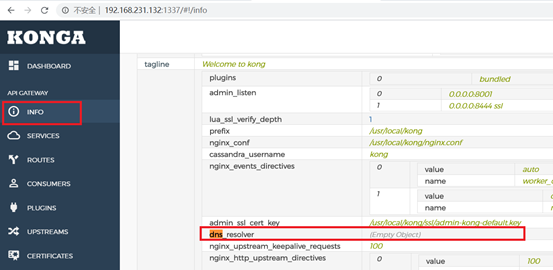
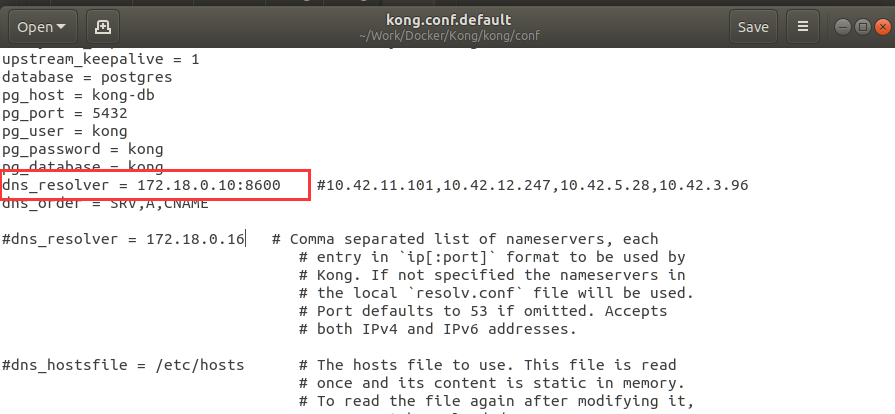
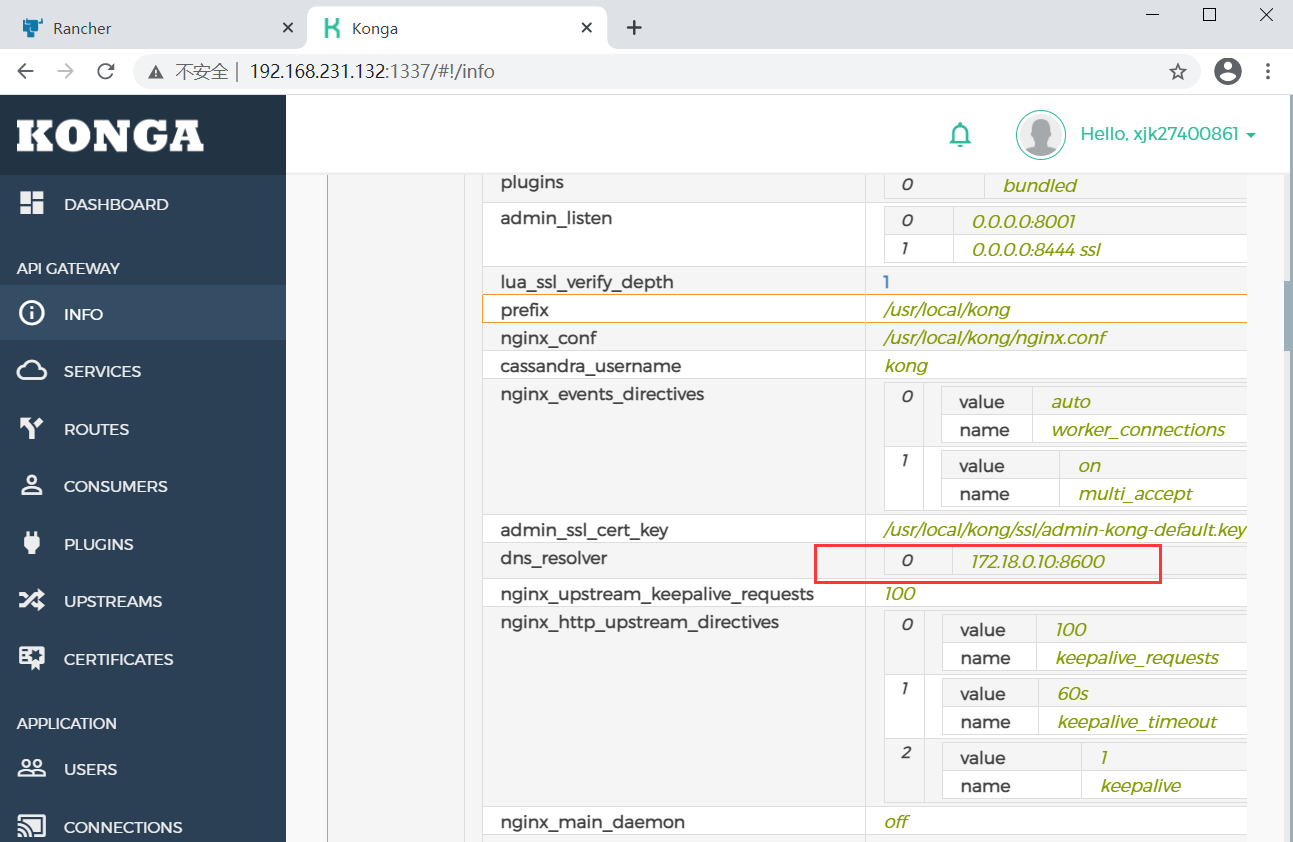
原文:https://www.cnblogs.com/kunwn/p/14545185.html